シングル動画プレーヤー:シングル動画プレーヤーを追加・設定する
3分
シングル動画プレーヤーを使用して、サイトに動画を表示させてみましょう。このスマートで使いやすいプレーヤーでは、再生オプション、操作ボタン、プレーヤーの枠線をカスタマイズすることができます。
プレーヤーには、自身の動画をアップロードしたり、YouTube、Vimeo、Facebook、Dailymotion、Twitch の動画を埋め込むことが可能です。
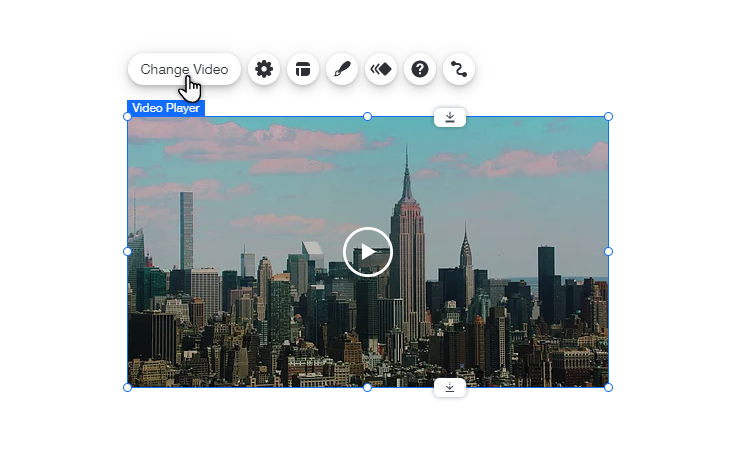
シングル動画プレーヤーを追加・設定する方法:
Wix エディタ
Wix Studio エディタ
- エディタに移動します。
- エディタ左側で「パーツを追加」
 をクリックします。
をクリックします。 - 「動画・音楽」をクリックします。
- 「シングル動画プレーヤー」セクションから動画をクリック&ドラッグして、ページに追加します。
- 「動画を変更」をクリックします。
- 追加する動画の種類を選択します:
- 自身の動画をアップロードする場合:「ご利用の PC」アイコン
 をクリックして動画を選択します。動画のアップロードの上限は 4GB です。
をクリックして動画を選択します。動画のアップロードの上限は 4GB です。 - SNS から動画を埋め込む場合:該当する SNS アイコンをクリックして、ウェブアドレスを入力します。
- 自身の動画をアップロードする場合:「ご利用の PC」アイコン
- 再生オプションをカスタマイズします:
- 自動再生:
- 有効:ページが読み込まれると、自動で動画が再生されます。
注意:ブラウザの制限上、自動再生に設定した場合は、動画はミュートで再生されます。ただし、視聴者はいつでもサウンドをオンにすることができます。 - 無効:訪問者が動画を再生するには、再生ボタンをクリックする必要があります。
- 有効:ページが読み込まれると、自動で動画が再生されます。
- ループ再生:
- 有効:動画は繰り返し再生されます。
- 無効:訪問者がもう一度動画を見るには、再生ボタンを押す必要があります。
- 自動再生:
- 「動画の詳細」に動画の説明を入力して検索結果の順位を上げましょう。
注意:
iPhone には、削除または無効化することができないネイティブビデオコントロールが実装されています。つまり、Wix サイト上では操作ボタンを非表示にしていても、iPhone では表示される場合があります。
さらに動画を活用したい場合:
Wix ビデオを追加すると、チャンネルに複数の動画を表示させたり動画を収益化したりと、より高度な機能が利用できるようになります。

